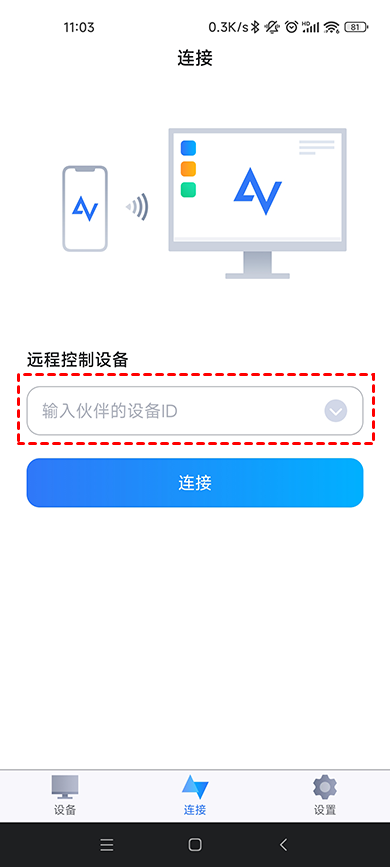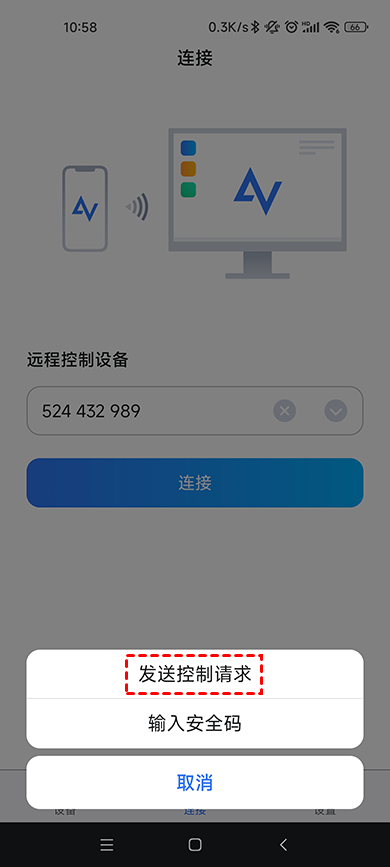Android远程控制电脑怎么操作?
怎么才能使用Android远程控制电脑?本文将介绍一款免费的Android远程控制软件,以帮助您轻松的远程控制电脑。
Android远程控制电脑
Android远程控制电脑是一种便捷的方式,让用户可以通过手机实现对电脑的远程操作。那么Android远程控制电脑的方法是什么呢?要使用安卓手机远程控制电脑,就需要用到专门的Android远程控制软件了。在这篇文章中,我们将介绍一款免费的Android远程控制软件,以帮助您轻松的远程控制电脑。
Android手机怎么远程控制电脑?
远程看看是一款专业的远程控制软件,它支持Windows、iOS和Android等系统,可以在多个平台上使用,该软件提供了直观简洁的用户界面,使用户能够快速设置和建立远程连接。无需复杂的配置,即可轻松实现远程访问。
若需要使用Android远程控制电脑,远程看看软件是一个不错的选择,并且该软件还具有一些附加功能,如文件传输、文本聊天和共享电脑屏幕等。这些功能可以帮助用户更方便地与远程电脑进行交互和协作。
接下来,我们将详细的为您介绍怎么使用远程看看软件,轻松的实现Android远程控制电脑。
步骤1. 首先,进入下载中心将远程看看安装到电脑上,运行软件后注册一个账号并登录。
步骤2. 在Android手机的应用商店中搜索“远程看看”,将其安装到手机上并登录。
步骤3. 点击“连接”并在输入框中输入电脑的设备ID,再点击“连接”。
提示:当您的电脑成功安装远程看看后,在“连接”选项中会分配一个独有的设备ID用于远程连接。
步骤4. 在弹出的选项中选择“发送控制请求”。
步骤5. 然后,电脑将收到Android手机的控制请求,电脑同意请求之后就能实现Android远程控制了。
如果远程控制的电脑面前没有人同意您的控制请求,您可以使用远程看看的无人值守远程控制电脑功能。您可以在两台设备上登录同一个账号,然后在“设备”中选择要控制的电脑,再点击“一键控制”即可。
成功使用Android远程控制电脑后,您可以根据您的网络情况选择高画质或低画质,并您还可以通过远程看看提供的鼠标模式和触控模式轻松的在手机上操控电脑。您可以打开菜单,里面提供了许多快捷操作,如电源管理、显示桌面、旋转屏幕等。
总结
在这篇文章中,我们为您介绍了怎么使用Android远程控制电脑,并分享了一款免费远程控制软件。您可以在电脑和Android手机上安装好远程看看软件,然后通过发送控制请求或输入安全码的方式轻松的远程控制电脑。